Hogyan lehet letiltani az „Olvasson a háttérben” és az „Akkumulátor használata” értesítést az Android Oreo-ban
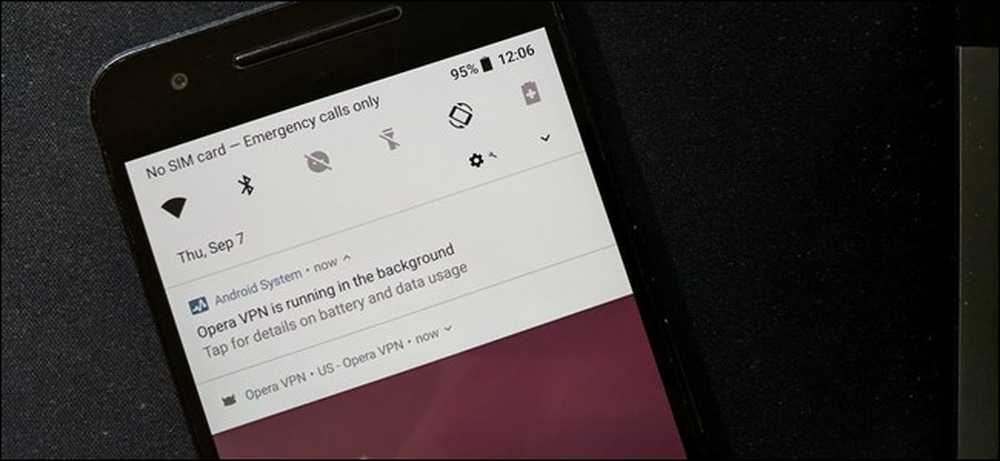
Ha az Oreo-t futtató Nexus vagy Pixel eszközzel rendelkezik, akkor valószínűleg látta, hogy a „[app name] fut a háttérben” értesítésben. Ha van egy Pixel 2, akkor előfordulhat, hogy látta ezt az értesítést, bár a verbiage kissé eltérő - a „[app name] akkumulátort használ.” Bár hasznos, ez is elég idegesítő lehet. Szerencsére nagyon könnyen kikapcsolhatja.
Miért létezik ez az értesítés?
Mielőtt azonban beszélnénk arról, hogyan lehet megszabadulni róla, beszéljünk arról, hogy miért van ott az első helyen.
Alapvetően az Android korábbi verzióiban nem volt igazi módja annak, hogy tudnánk, hogy egy alkalmazás futott-e a háttérben, csinálva egy csomó cuccot, amit nem kellene tennie. A legtöbb forgatókönyv esetében ezek a rosszul viselkedő alkalmazások elpusztítanák az akkumulátort, ha ébren tartják a rendszert, ezeket „wakelocks” -nak nevezik. A laikusok szerint a rendszer alvást tartott. Ez rossz.
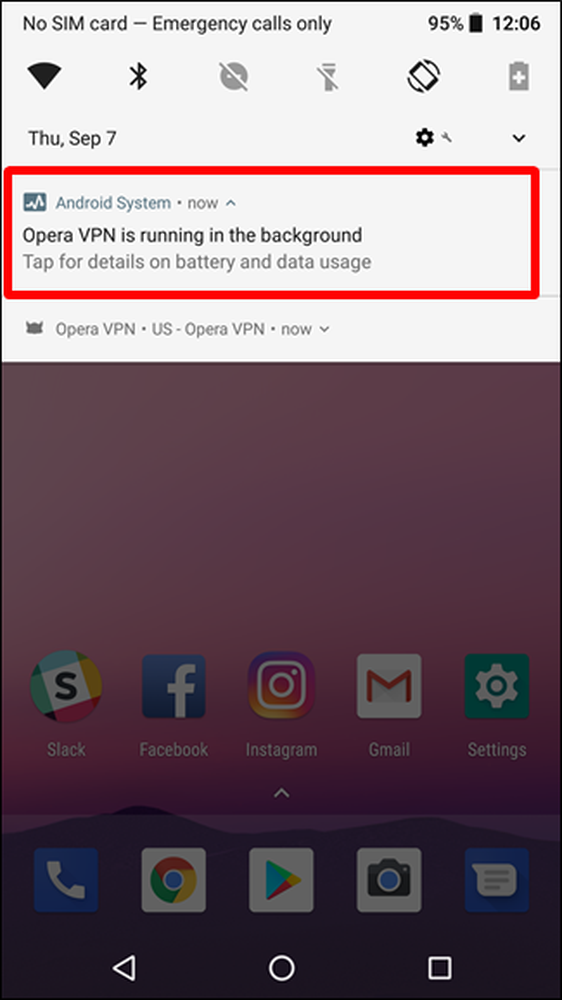
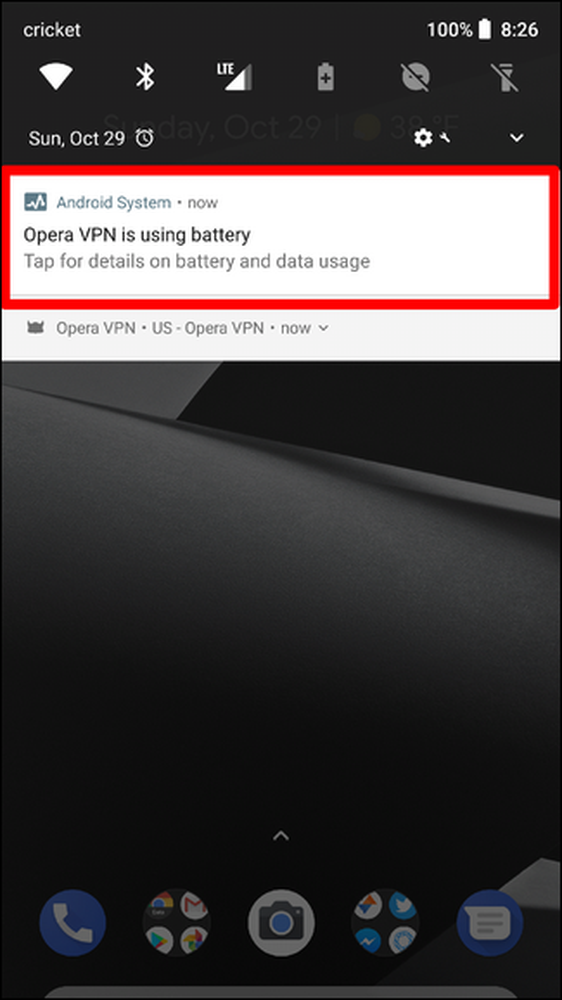
Bal: Android 8.0; Jobbra: Android 8.1 / Pixel 2
Az Oreo-val a Google olyan fejlesztőket hív ki, akik lehetővé teszik, hogy az alkalmazások ilyen jellegűek legyenek az új értesítéssel. Lényegében, ha egy alkalmazás fut a háttérben és rágja fel az akkumulátor élettartamát, ez az értesítés megmondja.
MEGJEGYZÉS: Van néhány jogos forgatókönyv, ahol az alkalmazás folyamatosan fut a háttérben, mint a fenti képernyőn futó VPN szolgáltatás. Gyakran azonban az alkalmazások indokolatlanul futnak a háttérben.
Tehát, miért tiltsa le az értesítést?
Őszintén szólva, mert az emberek csak utálják a felesleges értesítéseket, még azok is, amelyek hasznosak, mint ez.
Érdemes megjegyezni, bár, az értesítés eltávolítása nem oldja meg a problémát. Időszak. Van egy ok, amiért ez az értesítés létezik, és annak megszabadulása semmit sem fog tenni az alapvető probléma megoldására. Meg kell változtatnia egy beállítást az alkalmazáson belül vagy teljesen el kell távolítania.
Amíg megérted, és még mindig el akarod távolítani, tegyük ezt a dolgot.
Hogyan lehet letiltani az „Akkumulátor használata” értesítést az Android 8.1-ben és a Pixel 2-ben
Ha Pixel 2 eszközt használ vagy Android 8.1-et futtat a Nexus 6P, 5X vagy eredeti Pixel-en, akkor a Google nemcsak megváltoztatta az értesítés szóbeszédét, hanem azt is, hogy az Android értesítési csatornáit teljesen letiltja. . Itt van, hogyan.
Amikor megjelenik az értesítés, csúsztassa jobbra. Ezután érintse meg a fogaskerék ikonját.
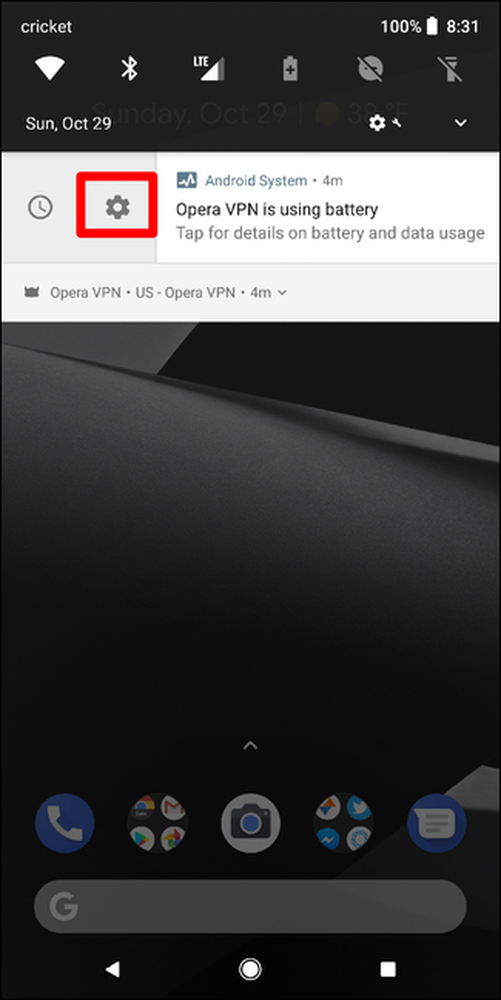
Nézd meg ezt a kis váltást? Kapcsold ki. Ne feledje azonban, hogy ezzel teljes mértékben letiltja ezt az értesítést minden alkalmazások - nem csak az, ami most megjelenik. Ha ezzel hűvös, menjen előre és kapcsolja ki.

Ha valaha is szeretné ezt újra engedélyezni, akkor néhány újabb karika-letiltást kell végrehajtania, ami sokkal gyorsabb, mint az újbóli engedélyezése.
Húzza le az értesítő árnyékot, majd érintse meg a fogaskerék ikonját. Innen görgessen lefelé az Alkalmazások és értesítések pontra.
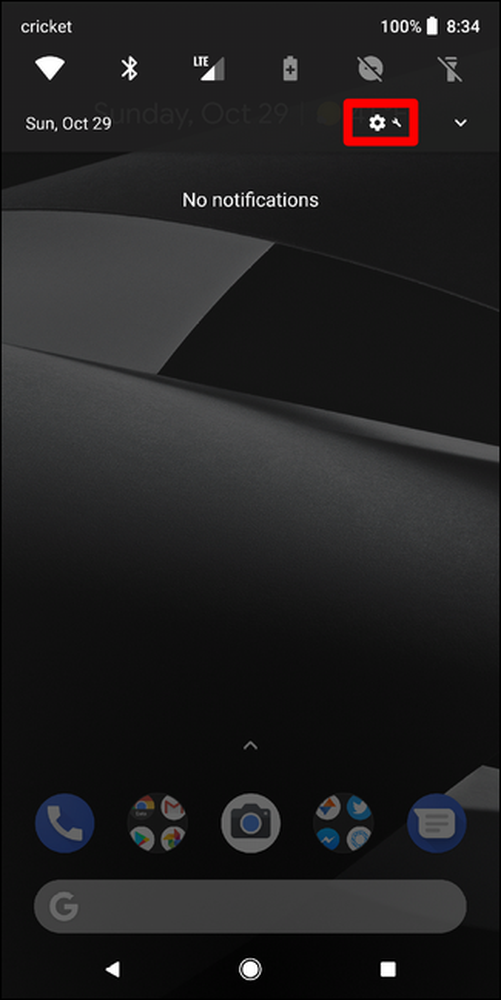
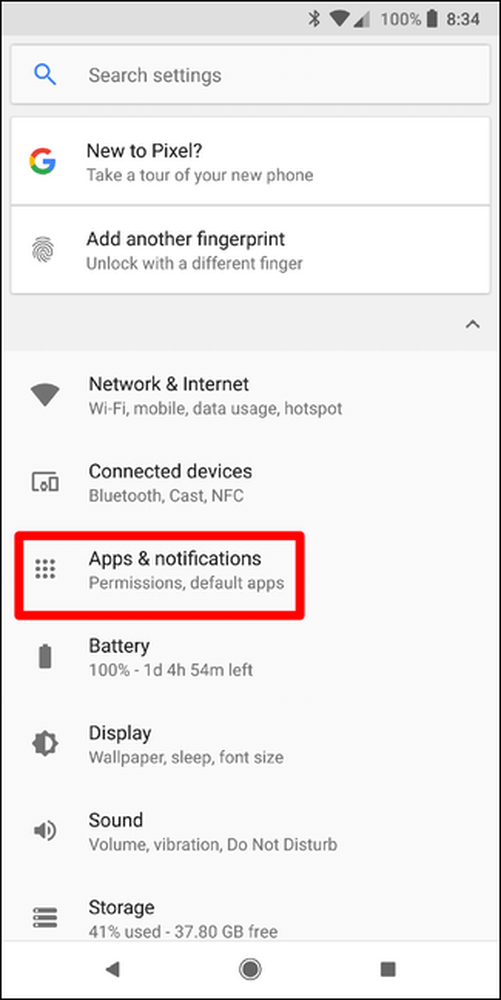
Érintse meg az „Összes alkalmazás megtekintése” pontot, majd a jobb felső sarokban lévő három pont túlcsordulás menügombot. Válassza a „Rendszer megjelenítése” lehetőséget.
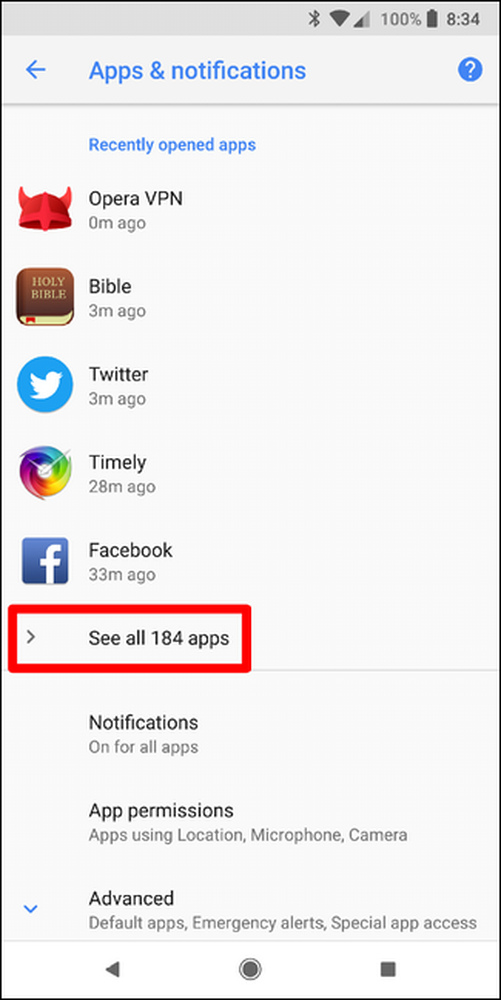
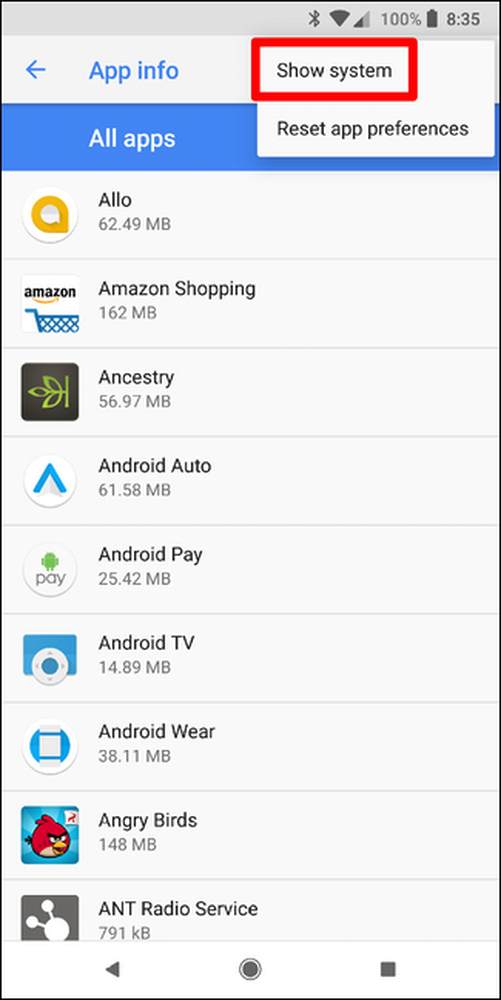
Görgessen lefelé, amíg meg nem jelenik az „Android rendszer”, és érintse meg azt.
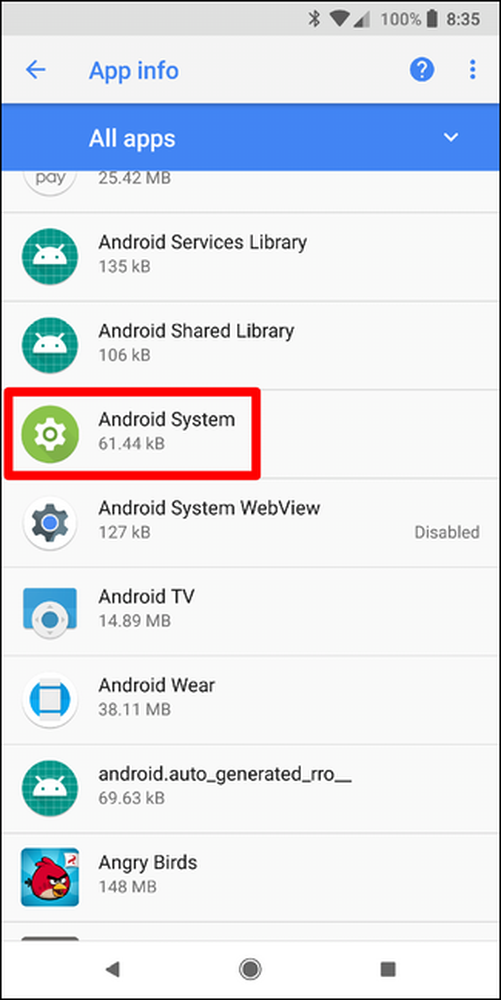
Válassza az „App Notifications” lehetőséget, majd keresse meg az „Apps Consuming Battery” bejegyzést az Other részben. Kapcsolja vissza a bekapcsolt pozícióba.
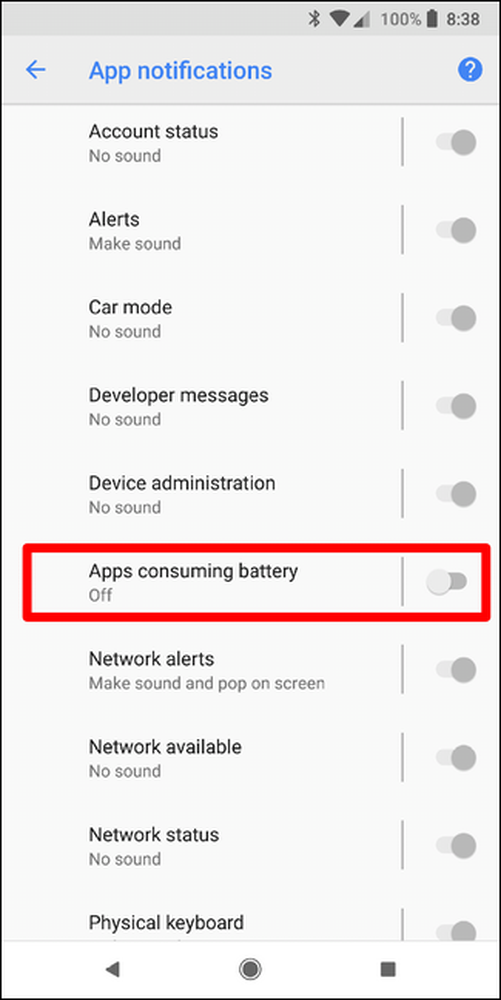
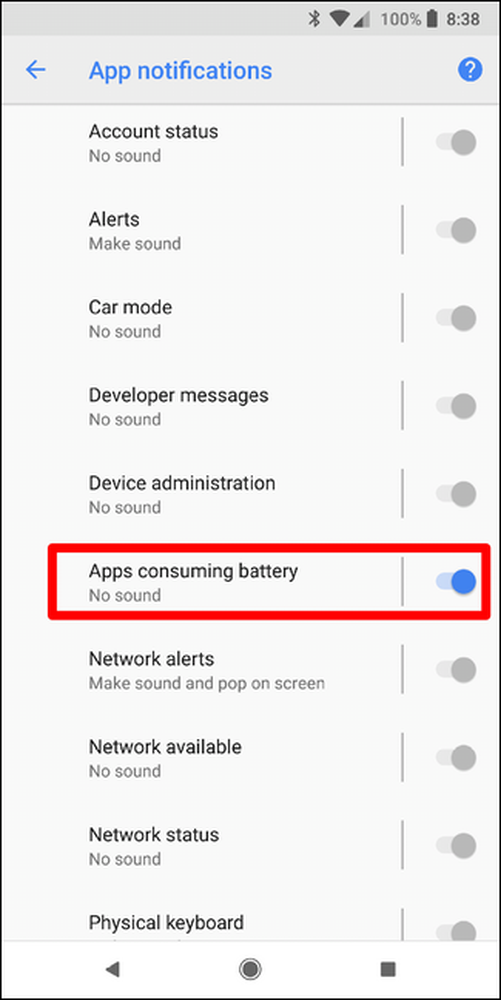
Hogyan lehet letiltani a „Háttér futása” című értesítést az Android 8.0-on
Sajnos, az Android 8.0-ban nincs lehetőség arra, hogy ezt az értesítést natívan letiltja.
De a legtöbb dologhoz hasonlóan, a fejlesztői közösség megtalálta a módját, hogy távolítsa el azt, és a fejlesztő iboalali kiadott egy alkalmazást. Valójában csak a "Hide" (elrejtés) futtatása fut a háttérben a "Notification" (Értesítés), amely körülbelül olyan egyszerű, mint egy alkalmazásnév valaha is. Menj előre, és adj neki egy telepítést.
A telepítés után tegye ki a fickót. Az első dolog, amit meg kell tennie, az alkalmazás értesítési hozzáférésének megismerése. Ez a folyamat végigvezeti Önt.
Néhány csap átveszi az értesítési hozzáférési menübe, ahol megadhatja az alkalmazás engedélyét.
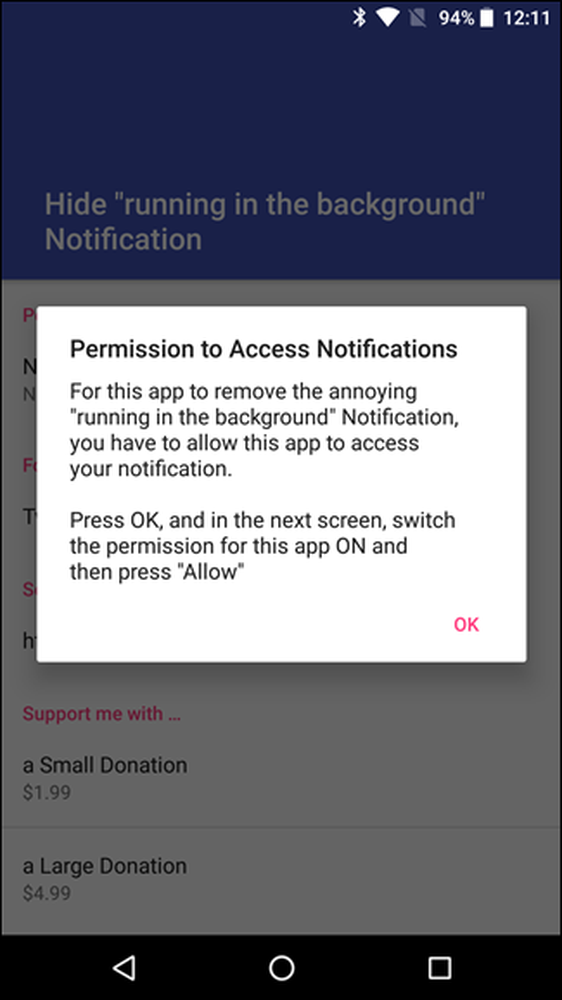
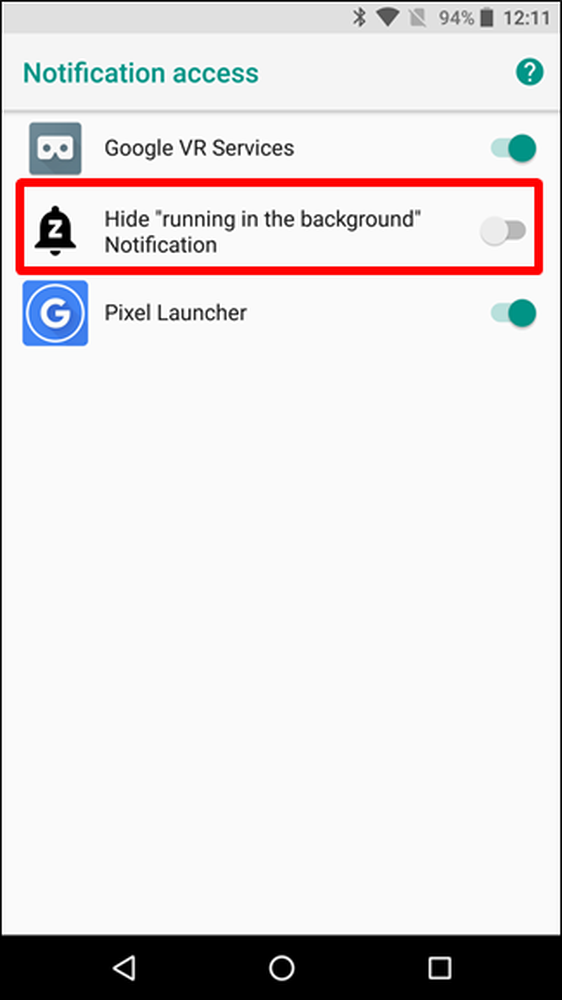
A figyelmeztetés további részleteket ad, így csak elfogadja.

Boom, szó szerint mindent megtalál.
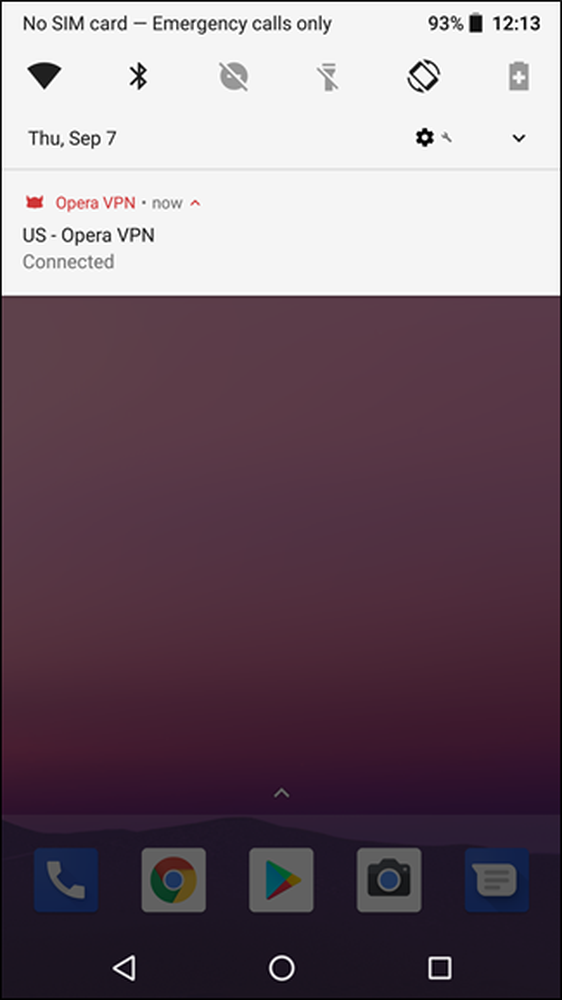
Ha valaha is szeretné újra engedélyezni az értesítést, csak ugorjon vissza az alkalmazásba, és tiltsa le az értesítési hozzáférést.




